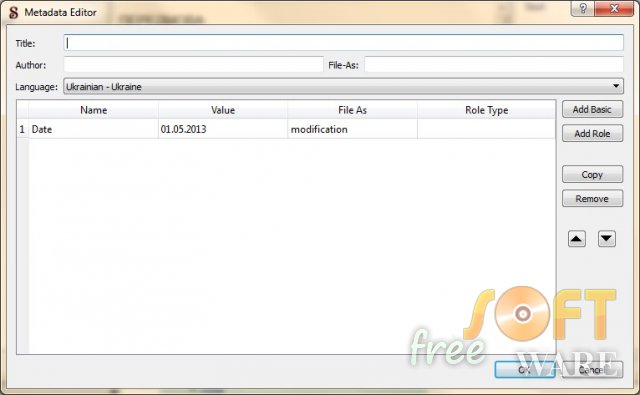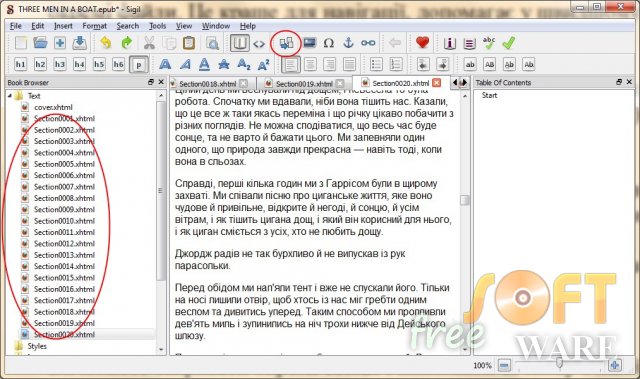Як зробити книгу у форматі EPUB
На днях вирішив перечитати ще раз безсмертне творіння Джером К. Джерома «Троє в човні…», але не знайшов електронної версії українською мовою. Точніше — знайшов, але не в тому форматі. Я зазвичай читаю у форматі EPUB, а віднайти спромігся лише оцифрований варіант у форматі DJVU (звантажити його можна тут).
Тому, не довго думаючи, я вирішив самостійно зробити EPUB-варіант книги. А заодно і інструкцію про це написати. Щоб нічого не забути, коли наступного разу таке робити буду :). А може ще комусь знадобиться…
Для свого задуму я вирішив використати програму Sigil. Це фактично єдина безкоштовна програма для створення EPUB. Вона володіє усіма потрібними для цієї роботи інструментами, підтримує стандарти формату і проста у використанні.
У моїй інструкції, я згадав лише основні кроки створення EPUB. Для більш тісного знайомства із функціоналом Sigil ви можете почитати повну інструкцію та уроки на англійській мові. Там можна дізнатися про інші інструменти цієї програми, які можуть значно полегшити створення більш об’ємних та складних книг.
Інструкція
1. Спочатку треба підготувати текст книги. Sigil може працювати з текстами у форматі HTML, TXT і (звичайно) EPUB. Тому, якщо початковий текст у вас у форматі DOC, його спочатку потрібно зберегти у одному із цих форматів. Також потрібно очистити цей текст від зайвих тегів форматування, які (якщо текст був підготовлений у якомусь текстовому процесорі) зазвичай присутні у ньому.
Оскільки, як я уже зазначав вище, у моєму випадку, текст спочатку був у форматі DJVU, мені довелося експортувати (за допомогою переглядача WinDjView) його у TXT. Я вважаю це найкращим варіантом — у TXT-форматі відсутнє «зайве» форматування і його легко редагувати у текстовому редакторі Notepad++, який має достатньо інструментів для цього.
У Notepad++ я переглянув увесь текст книги, виправив помилки, що виникли під час процесу оптичного розпізнавання символів, прибрав нумерацію сторінок та виділив абзаци… Це зайняло досить багато часу — десь приблизно 90% усього часу, що пішло на створення книги.
2. Після підготовки тексту книги потрібно встановити (якщо ви не зробили цього раніше) програму Sigil. Звантажити її можна тут.
Інсталяція програми Sigil нічим особливим не вирізняється. Радує, що відсутні різні «довіски» у вигляді різноманітних панелей до браузерів та змін домашньої сторінки… Хоча це ж «Free and open source software under GPLv3», тому і не дивно…
Інтерфейс Sigil українізовано, але українізовано погано — більша частина залишається англійською. На сторінці роботи над ним зазначено 8%. Тому я вирішив залишити інтерфейс англійською.
Для того, щоб Sigil міг перевіряти правопис українською мовою (в програмі спочатку встановлено лише німецький, англійський, іспанський та французький словники) звантажте звідси український словник, розпакуйте його і перекиньте файли із папки uk_UA в папку C:\Program Files\Sigil\hunspell_dictionaries.
Після цього, відкрийте налаштування Sigil (Edit→Preferences…) і у вкладці Spellcheck Dictionaries оберіть український словник:
Не забудьте натиснути клавішу «OK», щоб зберегти налаштування.
3. Запустіть Sigil. Скориставшись з меню File→Open… (тут і далі я писатиму команди меню, але для багатьох пунктів є відповідні іконки на панелях інструментів) відкрийте підготовлений файл:
Ви можете пересвідчитися в тому, що текст підготовлено правильно, якщо всі абзаци мають відступи, відсутні непотрібні переноси рядків та інше неналежне форматування. Подвійний клік по заголовку вкладки допоможе вам переглянути код документу:
В ідеалі між тегами <body> на початку роботи у вас повинні бути лише текст і теги <p>...</p>.
Якщо все виглядає так як потрібно, можете зберегти файл у форматі EPUB. Надалі всі роботи з книгою будемо проводити лише з цим файлом.
Для збереження файлу скористайтеся меню File→Save. Під час першого збереження вам потрібно буде обрати ім’я файлу.
Фактично, отриману книгу вже можна читати на пристроях та в програмах які підтримують формат EPUB. Але не кваптеся — адже книга ця досить сира. Форматування її не відповідає форматуванню оригінальної книги, в неї незаповнені метадані, немає обкладинки і т. д.
Тому продовжимо…
4. На цьому етапі ми пропишемо метадані книги — дані про автора та назву. Скориставшись командою Tools→Metadata Editor відкриємо вікно редагування метаданих:
Заповніть поля. В поле Title внесіть назву книги, в поле Author — автора книги, в полі Language оберіть мову книги. Поле File-As не обов’язкове для заповнення, але ви можете внести сюди дані, які допоможуть в сортування цієї книги (введіть прізвище і ім’я автора через кому):
Після заповнення даних про автора та назву книги збережіть всі внесені зміни (як у вікні редагування метаданих, так і весь файл EPUB). Не забувайте це робити і надалі.
5. Тепер додамо обкладинку книги. Я зробив її сам у графічному редакторі Paint.NET. Для забезпечення якнайбільшої відповідності нормам авторського права, на обкладинці (як і на всіх інших сторінках книги) я використав малюнок з одного із найстаріших англійських її видань. Після додавання імені автора та назви книги вийшло отаке зображення:

Для додавання обкладинки скористайтеся з пункту меню Tools→Add Cover:

В цьому вікні показані усі зображення, що використовуються в книзі. Оскільки жодного зображення тут ще немає, скористаємося з кнопки Other Files… та оберемо нашу обкладинку у файловій системі комп’ютера.
Sigil додасть вказане зображення до файлу EPUB і позначить його як обкладинку.
6. Оскільки для створення книги ми використали файл у форматі TXT, то увесь текст книги у нас являє собою один файл. Проте, у EPUB краще розбити розділи книги на окремі файли. Це допоможе швидше орієнтуватися у структурі книги під час редагування та швидше завантажувати її текст при читанні.
Найпростіший спосіб розбиття книги на окремі файли — використання команди Edit→Split At Cursor (або відповідної іконки на панелі інструментів). Поставте курсор перед назвою розділу і натисніть цю іконку.
Ви помітите, що тепер у вкладках (та у лівій колонці Sigil) з’явилося дві секції з текстом. Перший файл — це те, що стояло до курсора, а другий — решта тексту.
Розділіть увесь текст книги на скільки розділів, скільки має книга. У мене вийшло 20 секцій — передмова та 19 розділів:
Ви можете закривати окремі секції і викликати їх знову з лівої колонки. При бажанні ви також можете перейменувати кожну секцію тексту.
Для перейменування кожного окремого фрагменту книги використайте контекстне меню цього фрагменту у лівій колонці програми (клікніть на його назву правою кнопкою миші і оберіть пункт Rename…). Я наприклад перейменував фрагменти відповідно до їх справжнього вмісту:
7. Тепер створимо зміст книги. Це дозволить краще знаходити потрібний вміст читачу вашої книги.
Sigil вміє створювати зміст автоматично — ми повинні тільки позначити його заголовки. Для цього потрібно поставити на потрібний текст курсор і натиснути іконку h1, або скористатися пунктом меню Format→Heading→Heading 1:
Так потрібно позначити всі головні розділи книги. Для позначення вкладених розділів, можна використати іконки заголовків від другого до шостого рівнів:

Після того, як усі назви розділів будуть виділені, можна буде сформувати зміст. Для цього скористайтеся з пункту меню Tool→Table Of Contents→Generate Table Of Contents. Після виконання цієї команди відкриється вікно створення змісту:

В цьому вікні ви можете обрати розділи, які хочете (або не хочете) вносити до змісту книги. Після закінчення роботи натисніть кнопку «OK».
Зміст книги з’явиться у правій колонці головного вікна програми:
Ви можете користуватися цим змістом для навігації по тексту книги.
8. Далі можете провести форматування тексту. Відступи, курсив, підкреслювання, вирівнювання… — все це бажано зробити так як у оригіналі книги. Інструментів у Sigil для більшості випадків цілком достатньо.
Виділіть потрібний фрагмент тексту і використовуючи спеціальні іконки або пункти меню Format задайте йому потрібного вигляду:
Це повинно (залежно від кількості тексту та різних видів форматування в ньому) зайняти деякий час. В моєму випадку на це пішло десь з півгодини.
9. Наша книга майже готова. Залишилось зробити деякі необов’язкові речі — наприклад, додати зображення. Як я вже зазначав вище, у моєму варіанті книги я використав деякі ілюстрації із англійського видання більш ніж стодвадцятирічної давності.
Щоб вставити зображення у текст книги поставте курсор на те місце де це потрібно зробити і застосуйте команду Insert→File. Відкриється знайоме нам вікно, яке ми вже використовували для вставки обкладинки. Так само, як і тоді, натисніть кнопку Other Files та оберіть потрібне зображення на комп’ютері. Зображення відразу стане на те місце-де був курсор:
За бажанням ви можете вирівняти його по центру, або залишити як є — притуленим до лівого краю сторінки.
Повторіть цю операцію для всіх зображень, які ви хочете додати до книги.
Ось, в загальних рисах, і все. Таку книгу вже не соромно буде комусь і показати. Хоча, можливо, її ще можна покращити. Але про це згодом, бо ця інструкція вже й так завелика...